Pro/MECHANICA Online Books
Использование в Pro/ENGINEER
Использование Structure в Pro/ENGINEER
Начало работы
Прежде, чем Вы сможете разработать, анализировать, изучать и оптимизировать модель, необходимо понять основные процедуры, как, например, запуск программного обеспечения. Также, чтобы Вы были бы осведомлены о факторах, которые влияют на модель, как, например, техника, которую Вы используете, чтобы создать деталь. Вот обзор необходимых предпосылок для работы с Pro/MECHANICA:
- Вам нужно знать, как запустить версию Pro/ENGINEER, которая включает Pro/MECHANICA, а также как использовать переменные среды, чтобы гарантировать правильный запуск.
- Вы должны быть осведомленным о технике построения детали в Pro/ENGINEER, которая поможет Вам достигать наилучших эффектов, когда Вы создаете и изучаете модель Pro/MECHANICA. Эта техника позволяет создавать определенные объекты моделирования, избегая неожиданных изменений формы, когда Вы назначаете расчетные параметры и так далее.
- Вы должны быть знакомыми с несколькими видами основных действий Pro/MECHANICA, которые помогут понять, как вводить информацию, которую требует программное обеспечение и реагировать на сообщения.
Запуск Pro/MECHANICA
Для того чтобы иметь доступ к функциональным возможностям Pro/MECHANICA через Pro/ENGINEER, Вам сначала нужно завершать следующие необходимые предпосылки:
- Вы должны быть способным запустить и Pro/ENGINEER, и Pro/MECHANICA одновременно из командной строки или Windows NT.
- Вы, вероятно, должны будете отредактировать опции файла конфигурации, если планируете работать с поверхностными моделями. За информацией, относительно того, какие опции config.pro следует изменить, обращайтесь к разделу Опции Файла Конфигурации (Configuration File Options).
Как только Вы закончите создание всех применимых предпосылок, просто запустите Pro/ENGINEER той же самой командой, которую обычно используете. Когда Вы вводите эту команду, система запускает Pro/ENGINEER и отображает соответствующие окна и меню.
Меню для Pro/MECHANICA появляются как подменю в меню PART и ASSEMBLY. Если Вы хотите иметь доступу к Pro/MECHANICA и используете интегрированный режим, Вы можете работать из режимов Part или Assembly. Подход, который Вы выбираете, зависит от того, хотите Вы моделировать деталь или сборку.
Работа из режима PART
Прежде, чем Вы сможете иметь доступ к функциональным назначениям Pro/MECHANICA, нужно создать или восстановить в сессии деталь. За советами по планированию и созданию детали способами, которые позволят эффективнее использовать Pro/MECHANICA, обращайтесь к разделу Планирование и создание детали (Planning and Building Your Part).
После создания или восстановления детали выберите Applications > Mechanica. Pro/MECHANICA отобразит следующее меню:

Вы можете выбрать любой доступный продукт Pro/MECHANICA из этого меню. Таким образом, для того, чтобы работать с Вашей деталью в Structure или Thermal, просто выберите соответствующее имя продукта. Pro/MECHANICA отобразит первые меню Structure или Thermal.
Работа из режима Assembly
Прежде, чем Вы сможете иметь доступ к функциональным назначениям Pro/MECHANICA, нужно создать или восстановить в сессии сборку.
После создания или восстановления сборки выберите Applications > Mechanica. Pro/MECHANICA отобразит следующее меню:

Вы можете выбрать любой доступный продукт Pro/MECHANICA из этого меню. Таким образом, для того, чтобы работать с Вашей деталью в Structure или Thermal, просто выберите соответствующее имя продукта. Pro/MECHANICA отобразит первые меню Structure или Thermal.
Работа со сборкой аналогична работе с деталью. Однако при работе, Вы должны помнить следующее:
-
Когда Вы моделируете сборку, Вы работаете с не перемещающимся объектом. Независимо от поведения сборки в реальных условиях, Structure и Thermal рассматривает все сборки как неперемещаемые. Если Вы желаете рассматривать сборку как работающий механизм, используйте Motion. Для получения информации по использованию Motion в интегрированном режиме, смотрите раздел Использование Motion с Pro/ENGINEER (Using Motion with Pro/ENGINEER).
-
Pro/MECHANICA требует, чтобы все детали в сборке использовали одну систему единиц. Если Вы используете различные системы единиц для некоторых из частей, Pro/MECHANICA выводит соответствующее сообщение.
-
До сих пор, когда Вы выполняли анализ или изучение, Pro/MECHANICA обращался со сборкой как набором отдельных деталей. Таким образом, в течение фазы разработки модели, Вы добавляли объекты моделирования к деталям, а не к сборке в целом.
Как только Вы начинаете работать, Pro/MECHANICA объединяет отдельные деталь в одно мультиобъемное тело. Pro/MECHANICA объединяет отдельные детали следующим образом:
-
Если детали в сборке соприкасаются, Pro/MECHANICA рассматривает соприкасающиеся детали как отдельные объемы с общими поверхностями или кромками. В этом случае, программное обеспечение распознает ассоциацию между объемами и обращается с деталями сборки как с единым Pro/MECHANICA телом с многочисленными объемами.
-
Если деталь не касается любой другой детали, Pro/MECHANICA обращается с ней как с несвязанным телом.
В зависимости от допуска между деталями и степенью соприкосновения деталей, Pro/MECHANICA может или не может соединить некоторые детали в сборку. Например, если Вы создаете следующую сборку, Pro/MECHANICA соединит детали как показано на рисунке ниже.
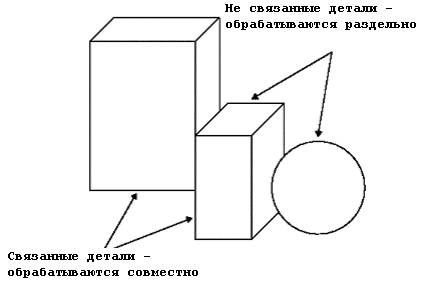
В этом случае, две прямоугольных детали расположены достаточно близко друг от друга, чтобы быть в пределах допусков, и они имеют достаточно общей поверхности, чтобы Pro/MECHANICA соединила их в одну деталь. Сфера и прямоугольник имеют только одну точку контакта. Поэтому, Pro/MECHANICA не сливает сферу с остальной частью сборки. В этом случае сборка содержала бы две связанных части и одну несвязанную часть - всего два тела.
Прежде, чем Вы запустите анализ или проектное изучение, Pro/MECHANICA спрашивает Вас, хотите ли Вы произвести обнаружение погрешности. Если Вы отвечаете положительно на эту подсказку, Pro/MECHANICA проверяют различные условия для моделирования, включая присутствие многочисленных тел в модели.
В данном случае проверка должна обнаружить более чем одно тело, Pro/MECHANICA отображает сообщение, указывающее число отдельных или непересекающихся тел, которые были обнаружены. Вы можете использовать информацию в этом сообщении, чтобы определить, являются ли детали, которые Вы считали связанными, связанными на самом деле. Если Вы видите неожиданное количество тел, Вы можете отменить анализ или изучение и откорректировать сборку.
-
Если Вы хотите, чтобы Pro/MECHANICA обработал сборку как набор оболочек, Вы должны сначала определить пары оболочек для каждой части сборки. Вы определяете пары оболочек, получая доступ к Pro/MECHANICA из меню PART и работая с каждой деталью индивидуально. После того, как Вы определили пары оболочек (поверхностей) для каждой из деталей, Вы можете иметь доступ к Pro/MECHANICA через меню ASSEMBLY и работать со сборкой в целом. Для более подробной информации обратитесь к разделу Построение Оболочечной Модели (Developing Shell Models).
-
Хотя Pro/MECHANICA использует оболочку и определение областей поверхности отдельных деталей, которые составляют сборку, но игнорирует все другие Pro/MECHANICA объекты моделирования и идеализации, которые Вы прибавляли к деталям при работе в режиме Part. Следовательно, Вы должны назначить новые объекты моделирования и идеализации, когда Вы работаете со сборкой.
Ниже приведён список объектов моделирования и идеализации, которые Pro/MECHANICA игнорирует:
|
Объекты моделирования |
Идеализация |
| Системы координат | Балки |
| Материалы | Заклёпочные сварные швы |
| Ограничения |
Пружины |
| Нагрузки | Массы |
| Измерения |
Например, если Вы моделируете отдельные детали сборки, используя Pro/MECHANICA в режиме Part, программное обеспечение игнорирует нагрузки, назначенные для каждой детали ранее, когда Вы вошли в Pro/MECHANICA из режима Assembly. Когда Вы переходите в Pro/MECHANICA из режима assembly, тогда можно определить нагрузки, актуальные для всей сборки.
В любом случае, объекты моделирования, которые Вы назначаете при работе в режиме Assembly, не имеют силы на объектах моделирования, которые Вы назначили при работе в режиме Part, и наоборот.
-
Pro/MECHANICA игнорирует все конструктивные параметры, назначенные для отдельной детали.
-
Вы не можете установить для сборок нагрузки ограничения на геометрии, которую Pro/MECHANICA объединяет в течение работы. Например, Вы не можете установить эти объекты моделирование на следующие поверхности.
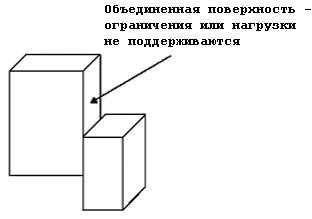
Чтобы приложить один из объектов моделирования к объединенной поверхности или геометрии, связанной с этой поверхностью, Вам сначала нужно разделять поверхность, добавляя область, которая отделит свободную часть поверхности от объединенной части поверхности. Затем, Вы прилагаете объект моделирования к свободной части поверхности или к точке на свободной части поверхности.
За информацией по определению региона контакта обращайтесь к разделу Определение Регионов (Defining Regions). То, как разделить поверхность, описано в разделе Работа с Регионами Поверхности (Working with Surface Regions).
Планирование и разработка детали
Основа хорошей разработки детали - планирование. Планируя любую деталь Pro/ENGINEER, Вы рассматриваете целый ряд вопросов, включая задания схемы размеров, зависимости конструктивных элементов и допусков. Вы также делаете осторожный взгляд на контекст, в котором деталь будет использоваться. Простой пример, если Вы строите сборку, нужно убедиться, что каждая деталь, которую Вы разрабатываете, присоединяется к соседними деталями.
При работе в Pro/MECHANICA вне зависимости от используемых методов следует создавать деталь так, чтобы она легко поддавалась оптимизации. Следует также подумать об эффектах от оптимизации, которые скажутся на соседних деталях.
Эти обсуждения сосредотачиваются на нескольких проблемах и Вам следует взвесить, как разработать детали, которые Вы планируете изучать и оптимизировать. Если Вы хотите ознакомиться с моделированием в Pro/MECHANICA, обращайтесь к разделу Работа с Системами Координат (Working with Coordinate Systems).
Note:
Большинство материала относится как к интегрированному, так и к сопряженному режимам. Чтобы минимизировать неточности, в приведённом ниже тексте будет оговорен любой случай, где обсуждение относится только одному из режимов.
Так как это руководство предполагает, что Вы уже знакомы с философией и техникой создания деталей в Pro/ENGINEER, здесь будет обсуждаться только планирование деталей. Подробные инструкции по созданию деталей будут опушены. Если Вы нуждаетесь в пошаговых инструкциях по созданию деталей, обратитесь к Introduction to Pro/ENGINEER и Pro/ENGINEER Part Modeling User's Guide.
Планирование изменения формы
Предназначение оптимизации Pro/MECHANICA - переработать деталь так, что бы она лучше соответствовала целям проекта. Чтобы достигать этой цели, Pro/MECHANICA изменяет форму и размер конструктивных элементов детали согласно Вашим инструкциям.
Аспекты детали, которую Pro/MECHANICA изменяет, известны как расчетные параметры. Параметр проекта - размер, который Вы направляете Pro/MECHANICA, чтобы измениться в пределах точно установленной амплитуды для цели изучения оптимизации или чувствительности.
Note:
Вы можете также использовать расчетные параметры в стандартном Pro/MECHANICA изучении, чтобы достигнуть точного решения. В этом случае Вы изменяете, параметр к специфическому значению скорее, чем позволяя ему изменяться сквозь амплитуду назначений.
Как пример, прежде чем Вы оптимизируете модель, Вы можете определять положение отверстия как параметр или набор параметров. Вы можете затем определить изучение оптимизации, так что Pro/MECHANICA перемещает отверстие, пока оно не находит новое положение, которое минимизирует напряжение в модели.
Когда Вы проектируете деталь для использования с Pro/MECHANICA, всегда думайте вперед и рассмотрите, как бы Вы хотели, чтобы двигались конструктивные элементы детали. Решите заранее, какие аспекты детали Вы хотите определить как расчетные параметры. Поскольку Вы строите деталь, гарантируете, что перемещение этих конструктивных элементов искусственно не ограничено зависимостями, топологией и т.п.
Имейте в виду, что представленные руководящие принципы имеют силу для деталей и сборок, которые Вы хотите использовать с Pro/MECHANICA. Хотя многие из этих руководящих принципов также играют роль в любом упражнении построения детали, не обращайтесь с ними как с правилами, которые относятся ко всем деталям Pro/ENGINEER.
Философия построения детали
Вы должны уже быть знакомы с процессом разработки деталей в Pro/ENGINEER. При сооружении детали для использования с Pro/MECHANICA, Вы занимаете многие из тех же самых методов. Тем не менее, порядок в котором Вы выполняете определенные шаги и уровень детальности, который Вы выбираете для начальной разработки, может отличиться. Когда Вы работаете с деталью, соблюдайте следующие руководящие принципы:
-
Определите, какие аспекты разработки Вы хотите, чтобы Pro/MECHANICA изменил, и разработайте деталь, чтобы допустить эти изменения.
Первый шаг в планировании детали должен оценить основной проект и определять, какие положения того проекта Вы хотите, чтобы Pro/MECHANICA изменял.
Чтобы понимать это правило более ясно, рассмотрите следующий пример предложенного проекта скобы:
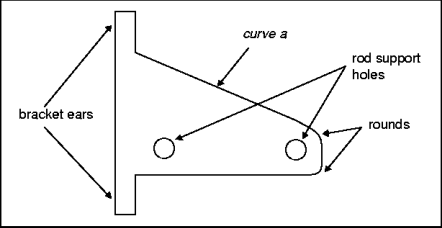
Эта скоба сделана из стали, и поддерживает книжную полку, которая опирается на два стержня, вставленные в отверстия.
Если бы Вы попробовали определить лучший проект для этой детали, Вы вероятно хотели бы оптимизировать форму для получения наименьшей массы, которая выдержит точно установленный вес (книг на полке). В этом случае, Вы могли бы хотеть изменить следующие положения проекта:
-
Угол наклона кривой а (curve a)
-
Длину детали
-
Толщину детали
-
Расположение отверстий для стержней
Тем не менее, из-за внешних ограничений подобно диаметру прута, Вы не можете изменить следующие три аспекта разработки:
-
Диаметр отверстия под пруток
-
Форму и размеры крепёжных лап (bracket ears)
-
Общую высоту детали
Если бы Вас не было интереса в оптимизации этой детали, Вы могли бы разработать скобку как одна пластина с однородной толщиной и обращаться с телом пластины как с одним конструктивным элементом Pro/ENGINEER. Тем не менее, поскольку планируется оптимизировать массу, Вы хотите, чтобы Pro/MECHANICA смог изменить любой аспект разработки, который уменьшает массу. Эта цель может воздействовать на путь, которым Вы развиваете деталь в Pro/ENGINEER.
Например, одно из положений из напрямую привязанных c массой - толщина пластины. Поскольку форма ушка скобы и высота детали не могут изменяться, Вы не можете изменять толщину детали, если Вы развиваете скобку как одну пластину. Взамен Вы можете выбрать, чтобы тело пластины состояло из двух отдельных конструктивных элементов - задняя пластина и пластина полки, как показано на рисунке ниже:
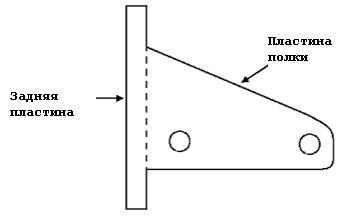
Этот подход позволит Вам сохранять предопределенную толщину для задней пластины при разрешении Pro/MECHANICA изменять толщину пластины полки.
-
Сохраняйте конструкцию Ваших деталей максимально простой.
Стремитесь к простоте при создании деталей. Когда Вы работаете с деталью в Pro/MECHANICA, Вы хотите, чтобы программное обеспечение сфокусировалось на основах Вашей разработки, а не на косметике.
Если конструктивный элемент не необходим для изучения чувствительности или оптимизации и не имеет никакого ожидаемого эффекта на результат, подавите его на время. Также, если возможно, подавите области Вашего проекта, которые не могут быть изменены. Как только Вы обрабатываете начисто оптимизацию Pro/MECHANICA, Вы можете прибавлять эти элементы назад к проекту.
Этот подход предлагает два преимущества. Первый, изучения проекта в Pro/MECHANICA производится быстрее для более простых деталей. Второй, если Вы подавляете ненужные для расчётов части проекта детали, Вы не рискует воздвигать зависимости, которые могут искусственно ограничивать перемещение конструктивных элементов.
Смотря на предшествующий пример, Вы можете подавить следующие два конструктивных элемента из начального проекта:
-
Заднюю пластину, она не оказывает воздействия на результат анализа
-
Закругления
Если Вы удалили эти объекты из начальной разработки, деталь, которую Вы подготовили для Pro/MECHANICA, должна иметь сходство со следующим рисунком:
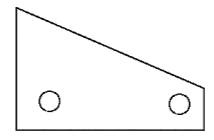
Как Вы можете видеть, все несущественные области разработки удалены. Осталась только та часть, которую Вы хотите оптимизировать. Теперь Вы можете выполнить полный Pro/MECHANICA анализ, изучение чувствительности и оптимизацию для детали.
После того, как Pro/MECHANICA разработает оптимизированную форму для этой детали, Вы можете добавить заднюю пластину и закругления. Для гарантии, что деталь всё ещё возможно изготовить, всегда возвращайтесь в Pro/MECHANICA для стандартного анализа всей детали.
-
Сначала разрабатывайте наиболее крупный конструктивный элемент.
Если Ваша деталь имеет более одного конструктивного элемента, разработайте сначала наибольший из них. Создавайте все конструктивные элементы максимально простой формы. Добавляйте маленькие объёкты как отдельные конструктивные элементы. Этот подход снабжает Вас критерием гибкости, который помогает разрешить следующие ситуации:
-
Pro/MECHANICA не в состоянии изменить области вашей разработки поскольку один из конструктивных элементов искусственно ограничен от перемещения. Так как деталь сконструирована как набор отдельных конструктивных элементов, Вы можете подавить проблемные конструктивные элементы и перезапустить анализ Pro/MECHANICA.
-
Ваша деталь включает конструктивные элементы, которые не влияют на качество решения. Подавляя эти конструктивные элементы Вы можете сократить время выполнения и уменьшить размеры файла.
Например, если Вы строите скобу полки и хотите, чтобы Pro/MECHANICA посмотрел на все конструктивные элементы разработки вместо того, чтобы фокусироваться только на пластине полки и отверстиях, Вы могли бы разработать деталь, как предложено на следующем рисунке:
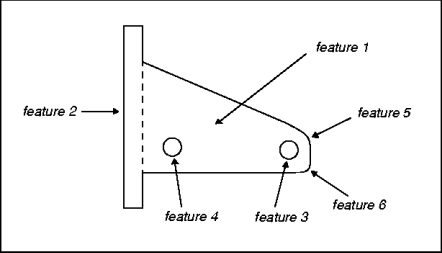
В этом случае, Вы определяете пластину полки (feature 1) как базовый конструктивный элемент и строите заднюю пластину (feature 2) на задней поверхности базового конструктивного элемента. Поскольку Вы хотите, чтобы Pro/MECHANICA перемещал два отверстия независимо друг от друга, Вы разрабатываете каждое как отдельный конструктивный элемент (features 3 и 4).
Планируя закругления (features 5 и 6), Вы можете выбрать между двумя альтернативами. Вы можете или включить окружности в профиль конструктивного элемента №1 или создать закругления как отдельные конструктивные элементы.
Для целей Pro/MECHANICA, Вы должны выбрать последний метод. При этом Вы сможете подавить закругления, если Pro/MECHANICA обнаружит конфликт между закруглением и перемещением любой из определяющих поверхностей.
-
Избегайте связей, которые могут помешать необходимым перемещениям или вызвать нежелательные перемещения.
При создании детали обращайте внимание на зависимости. Будьте особенно осторожны со следующими связями:
-
Связь родитель/ребёнок (parent/child relationships) – При перемещении «родителя» происходит перемещение и «ребёнка».
-
Размерные зависимости - Если Вы определяете зависимость между размерами детали и назначаете расчетный параметр на независимый размер, подчиненный размер изменяется в соответствии с зависимостью, которую Вы установили.
-
Выравнивание - Если Вы выравниваете какой-то элемент детали с другим элементом детали и назначаете расчетные параметры таким образом, что элемент, использованный для выравнивания, исчезает, Ваша деталь отказывается регенерироваться.
-
Объявленные зависимости в компоновке (declared layout relations) - Если Вы используете компоновку Pro/NOTEBOOK, строя деталь или сборку, Pro/ENGINEER определяет зависимости между аспектами детали или сборки, которую Вы объявляете в компоновке и связанными аспектами компоновки.
Например, если Вы объявляете длину детали в компоновке, Pro/ENGINEER определяет соотношение, связывающее размер длины детали с размером длины на компоновке. Размер компоновки - независимый размер.
Поскольку Pro/ENGINEER обращается с любым размером детали, который Вы объявляете в компоновке, как с подчиненным, Вы не можете выбрать этот размер в качестве расчетного параметра Pro/MECHANICA без отмены объявления его в компоновке.
Также помните, что некоторая техника построения детали, как например массив, может вызвать перемещение и связанных с перемещаемым компонентов. Например, один из способов добавления второго отверстия к пластине полки - использование массива (Pattern):
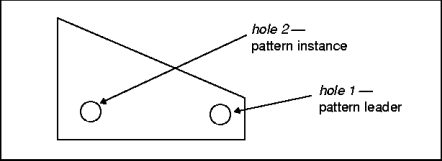
Когда Вы формируете отверстия таким образом, размещение отверстия 2 (hole 2) связано с отверстием 1 (hole 1) через размерную схему. Если Вы использовали этот метод, и затем назначили параметр горизонтального перемещения для отверстия 1, Pro/MECHANICA должен перемещать отверстие 2 вместе с отверстием 1. В зависимости от расстояния перемещения для отверстия 1, Вы можете столкнуться с топологическими конфликтами между отверстием 2 и левой поверхностью пластины, как показано на рисунке ниже.
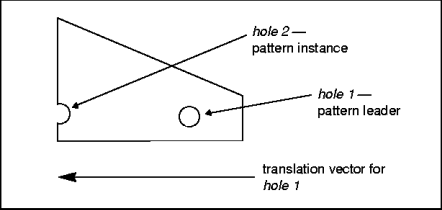
Чтобы переместить отверстие 2 независимо, Вы должны определить параметр перемещения для отверстия 2. Тем не менее, в этом случае, все перемещения должны базироваться на позиции отверстия 1, которая была бы тоже динамической.
Поскольку довольно легко установить непреднамеренную связь при создании детали, Вы должны выполнять следующие проверки, прежде чем использовать Pro/MECHANICA:
-
Воспользуйтесь командой Child Ref из меню PARENT/CHLD для просмотра родительско-дочерних зависимостей и, если потребуется, измените размерную схему.
-
Выберите команду Redefine и воспользуйтесь кнопкой Show Refs в результирующем диалоговом окне чтобы проверить все размерные ссылки. Когда необходимо, переопределите схему задания размеров или переработайте конструктивный элемент.
-
Протестируйте Вашу разработку оживляя или просматривая изменения формы используя меню DSGN CONTROLS. Если Вы видите любые проблемы или Pro/ENGINEER отказывается регенерировать деталь, переработайте деталь, чтобы предотвратить конфликты. Детальное описание опций меню DSGN CONTROLS смотрите в разделе Как определить расчётные параметры (How to Define a Design Parameter).
Изменение названий размеров
Когда Вы добавляете размеры к детали, Pro/ENGINEER присваивает каждому размеру определённое имя. Это имя состоит из символа "d" с добавленным числом. Эти обозначения могут спутаться в Pro/MECHANICA, особенно если есть многочисленные расчетные параметры, связанные с деталью.
При обработке конструктивных параметров, Pro/MECHANICA использует названия размера, Pro/ENGINEER названия параметра или названия сечения балки в качестве названия расчетного параметра. Если Вы создаете конструктивные параметры для размеров детали, Вы можете находить, что изменение родовых названий размера к значащим названиям помогает Вам определять, какие параметры вызывают изменение формы.
Поскольку Pro/MECHANICA прослеживает размеры для всех деталей в сборке, поэтому изменение названий размеров особенно важно в сборке. Для сборок, чьи детали все еще имеют общие названия размеров, Pro/MECHANICA столкнётся с множеством размеров с одними и теми же названиями. Например, каждая деталь в сборке, имеет размер с названием d0. Если Вы пытаетесь создать расчетные параметры для двух различных размеров, которые имеют одинаковое название, Pro/MECHANICA отобразит предупреждение и попросит Вас переименовать второй размер.
Советы по работе с названиями размеров:
-
Вы можете проверить текущие названия размеров детали с помощью последовательности команд Dsgn Controls > Switch Dim в Pro/MECHANICA или Relations > Switch Dim в Pro/ENGINEER.
-
Вы можете изменить названия размеров, когда Вы определяете параметры в Pro/MECHANICA. Если Вы хотите изменить названия размеров до передачи модели в Pro/MECHANICA, воспользуйтесь последовательностью команд Modify > DimCosmetics > Symbol в Pro/ENGINEER.
Изменение топологии
При добавлении конструктивных параметров к детали убедитесь, что амплитуды, которые Вы определяете, не изменяют топологию детали, производя интерференцию между конструктивными элементами или границами детали.
Пример интерференции. Если ваша деталь имеет два перпендикулярных отверстия для болтов, как показано на рисунке ниже, избегайте перемещения отверстий под болты пока, они не создают помехи друг другу.
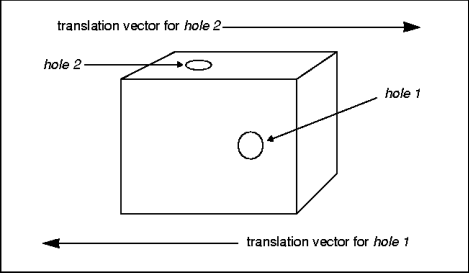
В случае если Pro/MECHANICA оптимизирует форму так, что отверстия болтов конфликтуют, Вы не сможете установить оба болта.
Чтобы проверить интерференцию топологии, оживите или рассмотрите изменения формы, используя меню DSGN CONTROLS в Pro/MECHANICA, до запуска проектного изучения. Начните с меньших изменений формы, чтобы убедиться, что изменения формы реалистичны, прежде чем определять полную амплитуду перемещения.
Дополнительно к интерференции следует знать, что изменения топологии могут привести к следующим ситуациям:
-
Pro/MECHANICA может испытать конфликты между имеющимися нагрузками. В этом случае, программное обеспечение может модифицировать одну из нагрузок в результате конфликта. За большей информацией обращайтесь к разделу Изменения Топологии (Topology Changes).
-
Если изменение топологии большое и внезапное, как при динамическом подавлении или добавлении конструктивных элементов через Pro/PROGRAM, изменение может повлиять на качество оптимизации. Внезапное введение или удаление конструктивных элементов может увеличить напряжения на таком пути, и оптимизатор останавливается преждевременно. За большей информацией обращайтесь к разделу Preparing Your Model.
Подавление несущественных конструктивных элементов
Интерференция конструктивных элементов может произойти по ряду причин. Если Вы уже построили деталь и нашли, что Pro/MECHANICA не может выполнить изменение формы из-за интерференции двух конструктивных элементов, определите конструктивный элемент, который вызывает проблему, и подавите его, если это возможно. Когда Вы подавляете конструктивный элемент, он становится несуществующим с точки зрения Pro/MECHANICA.
Note:
Не подавляйте конструктивный элемент, который несёт нагрузку или ограничение, если Вы не делаете так, чтобы готовиться к типу анализа, который не требует нагрузок или ограничений, типа модального анализа с твердым исследованием моды.
До внесения каких-либо изменений в проект, задайте себе следующие вопросы:
-
Изменится ли поведение модели в случае подавления конструктивного элемента?
Некоторые конструктивные элементы, которые кажутся косметическими, могут оказать влияние на поведение модели. Простой пример, скругление, которое соединяет горизонтальную и вертикальную поверхность, исполняет косметическую функцию сглаживания соединения между поверхностями. Однако, окружность может помогать распределять нагрузку от силы, приложенной к одной из поверхностей, так что напряжения в соединении станут приемлемыми.
Если бы Вы подавляли скругление, анализ Pro/MECHANICA был бы неточен вследствие того, что скругление "подпирало" бы часть нагрузки. Как следствие, модель содержала бы высокую концентрацию напряжений, которая могла бы исказить результат анализа.
-
Будет ли при подавлении конструктивного элемента устранён показатель, который Pro/MECHANICA должен рассматривать в течение анализа чувствительности или оптимизации?
Хотя они не могут играть центральную роль на функции детали, некоторые конструктивные элементы предоставляют выгоду для оптимизации, если включены в набор конструктивных элементов для изучения в Pro/MECHANICA.
Например, скругление кромки может иметь чисто косметическую функцию, с точки зрения того, как модель воспринимает нагрузку. Однако если одна из целей проекта понизить массу детали, увеличивая радиус закругления боковой кромки можно уменьшить полную массу.
Если Вы подавите скругление, Pro/MECHANICA будет неспособен оптимизировать радиус скругления. Поэтому, несмотря на факт, что радиус скругления боковой кромки не влияет на поведение детали, следует держать радиус скругления боковой кромки неподавленным.
Если ответ на оба вопросов - нет, рассматривайте возможность подавления конструктивных элементов. В противном случае, Вам нужно ограничивать расчетную область параметра, чтобы устранить проблему или, в некоторых случаях, вновь создавать деталь, используя другую схему разработки.
Note:
Если ваша деталь содержит много базовых точек, что бесполезно в Pro/MECHANICA, рассматривайте возможность подавления этих точек прежде, чем передать модель в Pro/MECHANICA. Чрезмерное число базовых точек может повлиять на выполнимость анализа.
Планирование объектов моделирования
Подготавливая деталь для моделирования и анализа, Вы создаете Pro/MECHANICA объекты моделирования как например, материалы, ограничения, нагрузки и измерения. Прежде, чем Вы сможете создать определенные типы объектов моделирования, необходимо добавить специфические конструктивные элементы к детали. Также, Вы вероятно должны добавить базовую геометрию к детали по следующим причинам:
-
Создавать базу для некоторых ограничений и нагрузок
-
Чтобы сымитировать ограничения, применённые к областям поверхности
Как шаг в процессе планирования детали, решите какие типы объектов моделирование Вы хотите добавить к модели. Как только у Вас будет в уме план, определите требования для каждого объекта. Чтобы узнать о требованиях к специфическим объектам, обращайтесь к разделам Adding a Material, Adding Constraints and Loads или Adding Measures.
Добавление системы координат
Многие из Pro/MECHANICA объектов моделирования делают ссылку на системы координаты, подразумевающуюся или явную. Pro/MECHANICA использует ссылки на системы координаты чтобы определить такие функции как направление нагрузки, размещение нагрузки, ориентация материала и так далее.
Когда Вы выбираете Pro/MECHANICA из меню PART или ASSEMBLY, программа по умолчанию добавляет к Вашей модели систему координат. Эта система координат известна как World Coordinate System (WCS). WCS - Декартова система координат с началом в точке 0,0,0.
Pro/MECHANICA определяет WCS как текущую систему координат, которую он должен использовать для создания объектов моделирования. Если Вы планируете работать в интегрированном режиме и хотите приложить любой из Ваших объектов моделирования относительно другой системы координат, нужно сначала создавать систему координат в Pro/ENGINEER. Затем, в Pro/MECHANICA Вы определяете новую систему координат или её производную как текущую систему координат.
Например, если Вы пытались определить как диск среагировал на однородную нагрузку приложенную к верхней поверхности, Вы могли решить, что хотите проанализировать часть диска. Поскольку деталь и условия моделирования симметричны, результат анализа для сечения диска снабдил бы достаточно точной информацию относительно того, как модель будет вести себя в целом. Моделированием только части детали Вы могли бы сохранить ресурсы системы и время.
Если Вы решите моделировать сечением, необходимо ограничить разрезаемые на части поверхности относительно цилиндрической системы координат. Этот тип ограничения моделирует прикрепление разрезаемых на части поверхностей к остальной части диска.
Чтобы развивать этот тип ограничения, Вы могли бы разместить декартову систему координат Pro/ENGINEER на оси детали, как показано на приведённом ниже рисунке.
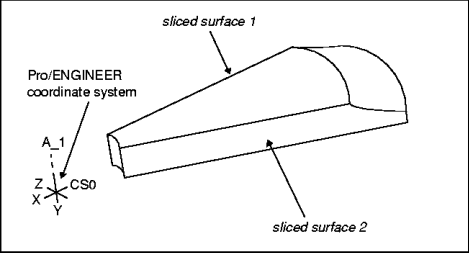
Когда Вы развиваете модель в Pro/MECHANICA, переопределите систему координат на оси как цилиндрическую систему координат. До ограничения каждой из разрезаемых на части поверхностей, сделайте цилиндрическую систему координат текущей. Вы должны затем ограничивать модель так, чтобы тета равнялась 0 для обоих вырезанных поверхностей.
Note:
Для некоторых типов моделирования следует определяете более чем одну систему координат. С многочисленными координатными системами, Вы можете загрузить, ограничить или измерить различные сечения модели локально, относительно данной системы координат.
Например, в только что обсуждаемой модели, Вы могли бы использовать локальные системы координат для каждой разрезанной поверхности, чтобы создать тот же эффект как и с единственной системой координат на оси. Чтобы сделать так, Вы должны добавить две системы координат Pro/ENGINEER - одну на разрезанной поверхности 1 (sliced surface 1) и вторую на разрезанной поверхности 2 (sliced surface 2), преобразовывая каждую в цилиндрическую систему координат.
Добавление базовых точек
Для создания некоторых Pro/MECHANICA ограничений, нагрузок и идеализаций Вы должны добавить базовые точки. Если Вы хотите создать локальные замеры, также нужно добавить базовые точки к модели. Ниже приведён список ограничений, нагрузок, идеализаций и мер, которые требуют базовых точек:
-
Точка ограничения - Pro/MECHANICA определяет ограничение как внешний предел для перемещения детали. Если Вы хотите ограничить единственную позицию на детали, Вам нужно добавить базовую точку в эту позицию.
-
Заданная температура приложена к точке - Pro/MECHANICA определяет заданную температуру как температурное граничное условие. Все заданные температуры, приложенные к точке, требуют базовой точки.
-
Конвекционные условия, приложенные к точке - Pro/MECHANICA определяет конвекционное условие как конвективный теплообмен. Все конвекционные условия, приложенные к точке, требуют базовой точки.
-
Сила, приложенная к точке - Pro/MECHANICA определяет приложенную нагрузку, как силу точно установленной величины и направления. Все силы, приложенные к точке, требуют базовой точки.
-
Момент, приложенный к точке - Pro/MECHANICA определяет момент как поворот силы вокруг геометрического объекта. Все моменты, приложенные к точке, требуют базовой точки, которая служит как осевой стержень.
-
Тепловые нагрузки, приложенные к точке - Pro/MECHANICA определяет тепловую нагрузку как источник теплоты или теплоотвод. Все тепловые нагрузки, приложенные к точке, требуют базовой точки.
-
Распределенные нагрузки, как полная нагрузка в точке - Pro/MECHANICA определяет полную нагрузку в точке (TLAP - total load at point), как нагрузку, приложенную к отдельной точке на кривой или поверхности и распределенную вдоль кривой или поверхности относительно точки. Хотя Вы можете размещать TLAP "слёту", обычно легче предопределить базовую точку, которая будет служить для размещения TLAP.
-
Интерполированные нагрузки - Pro/MECHANICA определяет интерполированную нагрузку как нагрузку, которая изменяется согласно коэффициента и приложена в предопределённых точках. Этот тип нагрузки обычно требует между двумя и четырьмя базовыми точками.
-
Результирующие нагрузки - Pro/MECHANICA определяют результирующую нагрузку как точную нагрузку, приложенную в точно установленной точке и заменяющую нагрузку или комбинацию нагрузок модели. Вычисление результирующей нагрузки требуют базовой точки.
-
Заклёпочный сварной шов - Pro/MECHANICA определяет заклёпочный сварной шов, как сварку между точками на двух различных поверхностях. Этот тип идеализации требует базовой точки на каждой из поверхностей.
-
Пружина - Pro/MECHANICA определяет пружину как объект, который связывает Вашу модель с точкой, как если бы связь осуществлялась пружиной. Этот тип идеализации требует базовых точек на геометрии, которую Вы хотите соединить посредством пружины.
-
Масса - Pro/MECHANICA определяет массу как объект, который размещает массу в точке на Вашей модели. Этот тип идеализации требует базовой точки в месте создания массы.
-
Измерение, связанное с точкой - Pro/MECHANICA определяет локальное измерение, как измерение, взятое в специфической точке. Этот тип измерения требует базовой точки.
Вы можете создавать базовые точки на детали как в Pro/ENGINEER, так и в Pro/MECHANICA. Если Вы создаёте базовые точки в Pro/ENGINEER, точки будут видны как в Pro/ENGINEER, так и в Pro/MECHANICA. Вы можете воспользоваться преимуществом в технике по созданию базовых точек в Pro/ENGINEER, не приемлемых в Pro/MECHANICA, например, создание массива и зеркальное отображение.
Если Вы при моделировании создаете базовые точки в Pro/MECHANICA, точки будут доступны только в течение сессии Pro/MECHANICA. Программное обеспечение выключит эти точки всякий раз, когда Вы возвращаетесь в Pro/ENGINEER. Больше информации по созданию базовых точек в Pro/MECHANICA можно получить в разделе Creating Datum Points.
Знайте, что хотя Вы можете приложить ограничения, нагрузки и моменты в точках, этот прикладной метод может вызвать высокую концентрацию напряжения, которые делают затруднительной правильную интерпретацию результатов анализа. Вы можете часто производить более реалистичный эффект, распределяя нагрузки или ограничения по малой поверхностной области или используя TLAP. Большую информацию о поверхностных регионах можно получить из разделов Defining Regions и Working with Surface Regions.
Если Вы решили использовать для нагрузки или ограничения точки, всегда устанавливайте базовые точки на граничной кривой или поверхности. Не располагайте эти точки внутри детали. Вы можете добавлять базовые точки к детали отдельно, как конструктивные элементы или как массив.
Хотя базовые точки полезны для некоторых типов моделирования, большое число базовых точек на Вашей детали могут замедлить работу Pro/MECHANICA. Если Ваша деталь включает базовые точки, которые не нужны в Pro/MECHANICA, рассмотрите возможность подавления этих точек до передачи модели в Pro/MECHANICA.
Определение регионов
Если Вы хотите ограничить или нагрузить отдельную часть поверхности детали, можете создавать область на поверхности и приложить нагрузку или ограничение только к этой области. Создание областей может также оказаться удобным, если Вы хотите определить небольшую контактную область для контактного анализа вместо того, чтобы использовать всю поверхность в качестве контактной области.
Область - контур, который подразделяет поверхность детали, чтобы допустить частичное нагружение, ограничение или спаривание этой поверхности. По определению, область поверхности является "ребенком" для:
-
Базовой кривой, которая очерчивает регион
-
Поверхности, на которой регион расположен
Также, локализация области может изменяться, если Вы применяете конструктивные параметры, которые изменяют форму первоначальной поверхности.
Более удобно начать процесс создания региона до перехода в Pro/MECHANICA. Предопределение области особенно важен, если Вы планируете обрабатывать деталь как оболочечную модель, потому что назначение областей может лишать законной силы существующие пары оболочки.
![]()
Как определить поверхностный регион
Создание региона - процесс, состоящий из двух шагов:
1. Создание контура - В этом шаге производится добавления контура, который определяет область. Если Вы планируете определять несколько регионов, убедитесь, что создали контур для каждого региона как отдельный конструктивный элемент; не группируйте все контуры в одном конструктивном элементе. Если Вы так сделаете, Pro/MECHANICA будет не способен распознать регионы. Для добавления региона воспользуйтесь одним из предложенных ниже способов:
-
Добавление базовых кривых – Создайте базовую кривую непосредственно на поверхности, которую Вы собираетесь разбить. Например, если Вы создавали прокладку для выравнивания и хотели приложить полную сила только к верхней поверхности головной части прокладки, Вы можете выбрать следующий подход, предложенный на приведённом ниже рисунке.
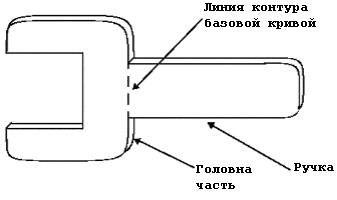
В этом случае, Вы добавляете единственную базовую кривую, чтобы определить две отдельных области на верхней поверхности прокладки. Вы можете затем приложить общую нагрузку к головной части, исключая ручку.
Если область поверхности, которую Вы хотите определить, требует более чем одну кривую для завершения, Вы можете определить область, используя несколько базовых кривых. Например, Вы можете создать следующую прямоугольную область, как показано на приведённом ниже рисунке.
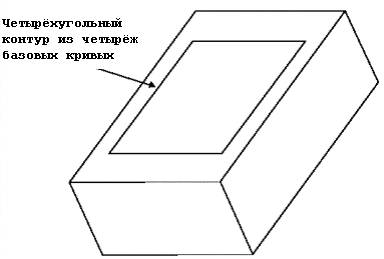
Если Вы используете несколько базовых кривых, знайте, что Вы должны объединить все кривые в одну сложную кривую. Более детальная информация о создании базовых кривых и составных кривых дано в Pro/ENGINEER Part Modeling User's Guide.
-
Добавление косметических конструктивных элементов - Создайте желаемый контур как косметический конструктивный элемент и спроектируйте его на деталь. Если Вы используете этот метод, то создаваемый косметический конструктивный элемент должен быть параметрическим. Другими словами, эскиз сечения должно регенерироваться.
Если Вы используете не регенерируемый косметический конструктивный элемент для создания региона, Pro/MECHANICA отображает сообщение об ошибке при попытке выделить регион на родительской поверхности. Вы должны затем возвратиться в Part режим Pro/ENGINEER, чтобы переопределить и регенерировать конструктивный элемент.
-
Добавление проектируемого эскиза - Создайте желаемый контур как базовую кривую, и проектируйте кривую на поверхность, которую Вы хотите разделить. В процессе проецирования Pro/ENGINEER обрабатывает связанные базовые кривыми как с композитные кривые.
Из обсужденных методов, создание базовых кривые прямо на поверхности детали - самый простой способ. Тем не менее, спроецированные эскизы и косметические конструктивные элементы могут организовывать определение области для искривленных поверхностей как например, отверстия. Более подробно об этих методах можно узнать из Pro/ENGINEER Part Modeling User's Guide.
Note:
Pro/MECHANICA игнорирует области, построенные с использованием методов типа массива или зеркального отображения.
2. Назначение контура регионом - В этом шаге производится определение контура, созданного в шаге 1 в качестве региона и вырезание новой области из родительской поверхности. Завершите шаг 2 с помощью меню Pro/MECHANICA. Больше деталей по выполнению этого шага можно получить из раздела Working with Surface Regions.
Определение параметров Pro/ENGINEER
Вы можете использовать параметры Pro/ENGINEER в качестве Pro/MECHANICA свойств материала, расчётных параметров или измерений. Эти функциональные возможности позволяют выполнить следующее:
-
Определить материальные свойства таким способом, чтобы Pro/MECHANICA мог изменить индивидуальные характеристики материала. Например, модуля Юнга или плотности в течение проектного изучения.
-
Измените размерные параметры Pro/ENGINEER как часть проектного исследования.
-
Использовать параметры Pro/ENGINEER как пределы или цели изучения оптимизации.
Прежде, чем разбирать специфические вопросы, которые Вам нужно рассматривать создавая параметры Pro/ENGINEER для использования в Pro/MECHANICA, давайте рассмотрим некоторые основные понятия.
В Pro/ENGINEER Вы можете управлять многими аспектами разработки детали с помощью параметров. Параметры позволяют Вам установить конкретные значения для размера, управлять величиной одного размера, основанного на поведении другого размера, динамически подавлять конструктивные элементы, основываясь на изменении в детали и т.д.
Вы можете определять параметры Pro/ENGINEER с помощью одного из двух способов:
-
С помощью команды Parameter из SET UP меню Pro/ENGINEER - В этом случае, результирующий параметр - символическая константа или, другими словами, единственная неменяющаяся величина. Например, если Вы определяете parameter1 равным d0, используя команду Parameter, Pro/ENGINEER определяет текущую величину d0 и делает запись parameter1 как приравненного этой величине. Даже если Вы позже изменяете величину d0, величина parameter1 не изменяется.
Параметры, созданные с помощью команды Set Up > Parameter, иногда известные как управляющие, - независимые параметры, поскольку они способны управлять деятельностью.
-
С помощью команды Add Relation из меню RELATIONS в Pro/ENGINEER - В этом случае, величина результирующего параметра зависит от других величин, и может измениться в зависимости от изменения этих величин. Например, если Вы определяете parameter1 равным d0 с помощью команды Add Relation, Pro/ENGINEER связывает величину parameter1 с d0 как символической переменной и не записывает текущую величину d0. Таким образом, если Вы позже изменяете величину d0, parameter1 изменяется вместе с d0.
Параметры созданные командой Add Relation, иногда известные как управляющие, - подчиненные параметры, поскольку они управляют уравнением, которое Вы определяете.
Если происходит конфликт, имейте в виду, что параметры созданные с помощью команды Add Relation, аннулируют параметры, созданные командой Parameter.
Параметр Pro/ENGINEER может быть или управляющим, или запускаемым. Это различие важно для Pro/MECHANICA, где определенные объекты моделирования требуют величины константы, а другие требуют переменные величины. При планировании параметров Pro/ENGINEER, помните о следующих требованиях в Pro/MECHANICA:
-
К свойствам материала – Если Вы планируете использовать параметры Pro/ENGINEER для определения характеристик свойств материала, можете использовать любые, управляющие или управляемые, параметры. Разность между двумя подходами находится в том, как Вы хотите управлять рассматриваемой характеристикой. Полное описание использования параметров Pro/ENGINEER при определении свойств материала описано в разделе Using the Parameters Button.
-
К расчётным параметрам – Если Вы планируете использовать параметры Pro/ENGINEER в качестве расчётных параметров Pro/MECHANICA, следует выбирать параметры, которые имеют постоянное значение в Pro/ENGINEER. Другими словами, используйте параметры созданные командой Set Up > Parameters и не используйте параметры, созданные с помощью команды Add Relation.
Причина этого находится с том, как Pro/MECHANICA использует конструктивные параметры в течение проектного исследования. Когда исполняется проектное исследование, Pro/MECHANICA изменяет величину отобранных конструктивных параметров в пределах амплитуды, которую Вы определили. Это, в свою очередь, изменяет величину управляющего параметра Pro/ENGINEER.
Если Вы определяете параметр Pro/ENGINEER как переменный, вместо константы, может возникнуть ситуация, когда и Pro/ENGINEER и Pro/MECHANICA пробуют изменить параметр. Эти конфликты нежелательны для изучения.
Если Вы планируете использовать параметры Pro/ENGINEER как конструктивные параметры, будьте осторожны, чтобы не использовать эти параметры в зависимостях, которые могли бы ограничить их перемещение в Pro/MECHANICA. Другими словами, не используйте параметры в левой части уравнений, определяющих зависимости.
Для изучения использования параметров Pro/ENGINEER в качестве конструктивных параметров, обращайтесь к разделу Adding Design Parameters.
-
К измерениям – Если Вы планируете использовать параметры Pro/ENGINEER в качестве измерений, следует выбирать параметры, имеющие переменное значение в Pro/ENGINEER. Другими словами, используйте параметры созданные командой Add Relation, и не используйте созданные командой Set Up > Parameter.
Причина этого ограничения в том, что Вы хотите, чтобы величина измерения могла измениться в течение анализа, и можно было оценить, что случится с величиной при прогоне изучения.
Например, если Вы определяете модуль Юнга вашего материала как параметр Pro/ENGINEER, можно изменить этот параметр в течение глобального изучения чувствительности. Если Вы хотели увидеть как изменение модуля Юнга влияет на напряжения модели, можете также создать параметр, основанный на величине модуля Юнга. Это измерение должно позволить Вам отобразить в графике другие величины измерения в зависимости от модуля Юнга.
Подробнее об использовании параметров Pro/ENGINEER в качестве измерений описано в разделе Parameter-Based Measures.
Если Вы планируете использовать параметры Pro/ENGINEER в Pro/MECHANICA, создайте все параметры до перехода в Pro/MECHANICA. Если Вы создаёте параметры с помощью команды Set Up > Parameter, знайте, что Pro/MECHANICA не поддерживает параметры, созданные с помощью команд IntNumber или String.
Знайте, что Pro/MECHANICA ограничивает длину названья объекта моделирования 16-ю символами. Вы можете использовать только текстовые и разделительные символы. Имена должны всегда начинаться с алфавитных символов. Поскольку Pro/MECHANICA использует имена параметров Pro/ENGINEER как имена конструктивных параметров и измерений, всегда соблюдайте эти правила присваивания имен, создавая параметры Pro/ENGINEER. Если название параметра Pro/ENGINEER слишком длинное, программное обеспечение исключит его.
Для Вашего удобства Pro/MECHANICA позволяет определять параметры Pro/ENGINEER от форм данных, которые Вы используете, чтобы создать конструктивные параметры. В этом случае, программное обеспечение принимает только константу числового значения, как определение параметра Pro/ENGINEER. Вы можете использовать параметры Pro/ENGINEER, определенные этим методом, как конструктивные параметры, только Вы не сможете использовать их в качестве измерений.
Note:
Pro/MECHANICA не позволяет определять параметры Pro/ENGINEER от форм данных, которые Вы используете, чтобы создать измерения.
Планирование эффектов оптимизации
Когда Pro/MECHANICA оптимизирует вашу деталь, изменения формы, которые при этом производятся, могут повлиять на любые объекты, связанные с деталью, например, ссылочные детали. Изменения формы могут также повлиять на конструктивные элементы, которые Вы подавляете до запуска Pro/MECHANICA, эти конструктивны элементы не смогут больше приспособиться к детали или могут потерять основу задания размеров.
Прежде, чем Вы запускаете Pro/MECHANICA, рассмотрите эффекты от оптимизации при изменении формы в более широком контексте. Рассмотрите различные пути, которые Вы использовали при создании детали и убедитесь, что оптимизация не вызовет изменения связанных деталей.
В этом описании охвачены некоторые ситуации, в которых оптимизация может воздействовать на связанные детали или конструктивные элементы. Большинство информации в этих дискуссиях довольно очевидно. Тем не менее, убедитесь, что Вы осведомлены о каждом факторе, когда строите модель. Вы, вероятно, столкнетесь с некоторыми ситуациями, из описанных ниже, если Вы перепроектируете существующую деталь, особенно, если она была обработана несколькими проектировщиками или имеет установленное производство и историю использования.
Оптимизация и подавленные конструктивные элементы
Когда оптимизируется деталь с подавленными конструктивными элементами, Pro/MECHANICA может изменять форму такой детали, при этом подавленный конструктивный элемент может больше не приспособиться к изменившейся детали или потерять установившуюся размерную базу. Происходит ли это явление, зависит от того, как Вы развивали деталь и как выравнивали конструктивные элементы.
Одна из наиболее общих примеров проблемы с подавленными конструктивными элементами - нарушение зависимости родитель/ребенок. Если Вы создали подавленный конструктивный элемент как ребенок от размера, который Pro/MECHANICA устраняет в течение оптимизации, подавленный конструктивный элемент больше не сможет быть восстановлен. Вы сможете восстановить этот конструктивный элемент, только если измените размерную схему.
Перед подавлением любого конструктивного элемента, рассмотрите ее зависимости от неподавленных конструктивных элементов и других аспектов проекта. Этот метод позволяет Вам вычислять результаты изменений формы более предсказуемо и, таким образом, определять изменения расчетного параметра более эффективно. Вы можете также определить заранее, какие подавленные конструктивные элементы должны будут перерабатываться после оптимизации.
Оптимизация и сборки
Если Вы оптимизируете сборочную деталь, изменения, которые Pro/MECHANICA делает в течение оптимизации, может закончиться созданием детали, которая больше подходит для сборки.
В большинстве случаев, эти изменения будут очевидны, когда Вы просматриваете расчетные параметры, оживляя или просматривая форму детали. Тонкие изменения, тем не менее, может быть трудно уловить. Эти проблемы могут быть менее очевидны, если Вы подавляли любые конструктивные элементы, чтобы лучше приспособить изучение чувствительности или оптимизацию в Pro/MECHANICA.
Поскольку Вы готовите деталь к использованию с Pro/MECHANICA, следует знать, какие конструктивные элементы и размеры являются критическими в контексте сборки. Определите, перевешивают ли выгоды от использования такого конструктивного элемента или размера в оптимизации стоимости изменения всей сборки. По возможности избегайте создания конструктивные параметры для этих конструктивных элементов и размеров.
Оптимизация и родовые детали
Когда Вы оптимизируете родовую деталь таблицы семейства, изменение размера в Pro/MECHANICA оказывает воздействие на другие члены семейства. Например, если Вы оптимизируете толщину пластины, являющуюся родовой деталью, и размер толщины не управляется из таблицы семейства, другие члены семейства подвергается идентичному изменению в толщине.
Если Вы планируете оптимизировать родовую деталь, рассмотрите таблицу семейства, чтобы удостовериться, что Вы понимаете, какие размеры управляются таблицей. Удостоверитесь, что Вы хотите, чтобы Pro/MECHANICA изменил размеры всех членов семейства, перед созданием конструктивных параметров, которые используют данный размер.
Также обратите внимание на таблично управляемые размеры, которые не имеют назначенной величины для каждого члена семейства. В подобных случаях Pro/MECHANICA изменяет все члены семейства, кроме тех, для которых предопределены значения.
Оптимизация и ссылочные детали
Ссылочная деталь - дубликат проектируемой детали, которая поддерживает дуплексную ассоциацию с проектируемой деталью. Различные производственные модули Pro/ENGINEER, типа Pro/MOLDESIGN и Pro/DIEFACE, создают детали ссылки для использования в разработке производственных инструментов.
Вы определяете производственные конструктивные элементы, как литьевые китины и вертикальные каналы, использующие ссылочную деталь как базу, вместо проектируемой детали. Этот подход позволяет Pro/ENGINEER сохранять запись набора конструктивных элементов инструментов отдельно от проектируемой детали.
Ассоциативность между проектируемой и ссылочной деталями позволяет Pro/ENGINEER динамически модернизировать производственные инструменты, созданные в производственных модулях. Другими словами, если Вы изменяете проектируемую деталь, одновременно изменяется ссылочная деталь и производственный инструмент, созданный от ссылочной детали.
Следует знать, что Pro/MECHANICA изменяет форму любых связанных производственных инструментов при изменении формы детали. Если Pro/MECHANICA изменяет аспекты вашего проекта, которые определяют конструктивные элементы производственного инструмента, производственный инструмент может оказаться не действительным.
Например, когда Вы используете Pro/MOLDESIGN, чтобы создать литейную форму, и определяете одну из китин способом Point-Surface, Pro/MOLDESIGN размещает китину между базовой точкой и точно установленной поверхностью детали. Если Pro/MECHANICA затем устраняет поверхность как часть оптимизации, китина будет терять геометрию размещения, и литейная форма больше не будет определена.
Изучение основ Pro/MECHANICA
Pro/MECHANICA снабжает различными инструментами, чтобы помочь Вам выполнить задачи подобно определению объектов моделирования и анализа или просмотра результатов изучения. Некоторые инструменты доступны для всех рабочих режимов, а некоторые доступны только для интегрированного режима.
В интегрированном режиме Pro/MECHANICA снабжает меню действия для различных объектов моделирования. Меню Действия позволяют Вам выбрать, какое действие Вы хотели бы выполнить для выбранного объекта.
Два других инструмента, которые Вы используете в Pro/MECHANICA, - формы данных и диалоговые окна. Формы Данных позволяют Вам применить настройки. Диалоговые окна задают вопросы и снабжают информацией. Вы используете формы данных и диалоговые окна во всех рабочих режимах.
Использование меню
Меню Действия позволяют Вам выбрать действие, которое Вы хотите выполнить. Pro/MECHANICA отображает эти меню, когда Вы выбираете определенные объекты моделирования, как например, нагрузки или ограничения из меню STRC MODEL или THERM MODEL. На рисунке ниже приведён пример меню действия CONSTRAINTS.
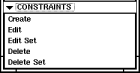
Все меню действия предоставляют три команды - Create, Edit и Delete. Некоторые меню действия также включают команды Edit Set и Delete Set. Ниже приведено описание этих команд:
-
Create - Позволяет Вам создавать и определять рассматриваемый объект моделирования.
-
Edit - Позволяет Вам рассматривать и изменять существующий объект моделирования в Pro/MECHANICA.
Note:
Для меню CONTACTS эта команда появляется как Review вместо Edit. В этом случае, Вы можете рассматривать контактные области, но не изменять их.
-
Edit Set - Позволяет Вам рассматривать и изменять существующий набор Pro/MECHANICA. Pro/MECHANICA только использует наборы для некоторых объектов моделирования типа ограничений, нагрузок и материалов.
-
Delete – Позволяет Вам удалить объект моделирования.
-
Delete Set - Позволяет Вам удалить набор объектов моделирования Pro/MECHANICA.
Как только Вы выбираете один из пунктов меню действия, Pro/MECHANICA просит, чтобы Вы выбрали объект:
-
Create – Выбрать геометрический элемент, такой как поверхность или кромка.
-
Edit и Delete - Выбрать соответствующий объект моделирования.
-
Edit Set и Delete Set – Выбрать название набора из списка.
После того как Вы выберите объект для выполнения команд Create, Edit или Delete, Pro/MECHANICA отображает соответствующую форму данных, чтобы Вы могли использовать, определять или переопределять выбранный объект. В случае команды Delete Pro/MECHANICA просто удаляет рассматриваемый объект.
Использование Форм Данных
Форма данных - окно с полями ввода данных, списками опций, кнопками и другими элементами, которые позволяют Вам применять настройки и значения для объектов, анализов и проектных изучений, которые Вы создаёте или модифицируете.
Форма данных - окно, следовательно, Вы можете его перемещать и закрывать, если потребуется.
Формы данных открываются автоматически, когда Вы выбираете соответствующую команду. Некоторые команды могут использовать более одной формы данных. На рисунке ниже приведён пример формы данных в Pro/MECHANICA.
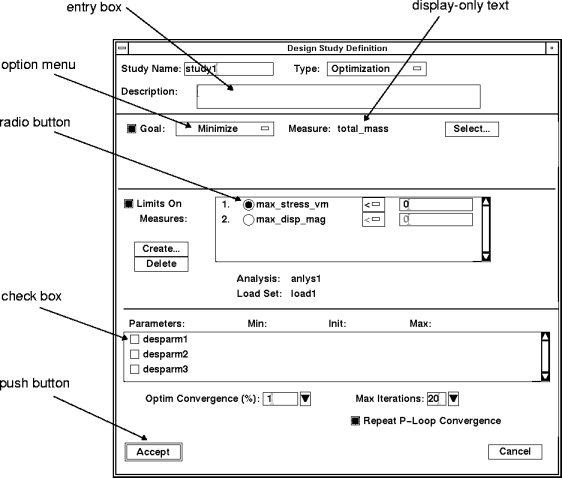
Чтобы применять настройки с использованием формы данных, введите данные или выберите величины, используя соответствующие пункты на форме данных. Ниже приведено описание пунктов формы данных.
|
check box |
Позволяет Вам сделать выбор опции или объекта с помощью переключателя. Из группы переключателей Вы можете выбрать один или более. |
|
display-only text |
Отображает название или значение, которое Вы не можете редактировать. |
|
entry box |
Предоставляет место для ввода значения, названия или комментария. |
|
list box |
Отображает список объектов с линейкой прокрутки. Вы обычно должны выбрать объект из списка. |
|
option menu |
Позволяет Вам выбрать одну из нескольких опций. Форма данных отображает название выбора, сделанного в настоящее время. |
|
push button |
Позволяет Вам выполнить действие. |
|
radio button |
Позволяет Вам выбрать пункт. Из группы кнопок, Вы можете выбирать только одну. |
Использование Меню Опций
Любой пункт в форме данных с небольшой прямоугольной иконкой справа от него - часть меню опции. Для того чтобы отобразить опции меню, выберите опцию, к настоящему времени отображенную в форме данных, и придержите левую кнопку мыши. Появится список опций. Вы можете выбрать другую опцию, переместив курсор поверх желаемой опции в списке и отпустив кнопку мыши.
Использование кнопок
Вы выбираете или отменяете выбор кнопки в форме данных с помощью левой кнопки мыши. Pro/MECHANICA выделяет экранную клавишу (radio button) или переключатель (check box), который Вы выбираете.
Если Вы выбираете нажимную кнопку, Pro/MECHANICA выполняет соответствующее действие. Если имя кнопки имеет три точки после названия, после её выбора отображается запрос или другая форма данных. Вы можете нажать предлагаемую по умолчанию кнопку, нажав на клавиатуре клавишу <Enter>. Предлагаемая по умолчанию кнопка имеет двойную границу. Ниже приведено описание кнопок, наиболее часто используемых в Pro/MECHANICA формах данных.
|
Accept |
Сохраняет информацию о форме в базе данных модели и закрывает форму данных. |
|
Cancel |
Отвергает информацию о форме и закрывает форму данных. |
|
Done |
Закрывает форму данных. |
Ввод данных
Используйте поле ввода в форме данных, чтобы ввести данные, например, описания, имена или величины. Вы делаете поле ввода активным, перемещая курсор мыши над полем и нажимая левую кнопку мыши. Мерцающий вертикальный курсор появляется в активном поле ввода. Вы можете ввести данные, когда видите этот курсор. Вы можете ввести только столько символов, сколько поместится в активном поле ввода. Вы можете удалять текст и перемещать текст, как описано ниже:
-
Для очистки поля ввода в UNIX системах, нажмите <CTRL+u> или дважды щёлкните текст, для его высвечивания, и нажмите <Delete>.
-
Для удаления отдельного символа в активном поле ввода, используйте <BACKSPACE> или высветите символ и нажмите <Delete>.
-
Для перемещения курсора без удаления символов, используйте клавиши с левой и правой стрелками.
-
Для перемещения из одного поля ввода в другое, нажмите клавишу <TAB>. Переход в другое поле ввода автоматически делает его активным.
Прокручивание списка
Некоторые формы данных содержат список пунктов с полосой прокрутки в правой части. Эта зона формы данных называется списком. Когда список более длинный чем окно списка, Вы можете использовать полосу прокрутки, чтобы перемещаться вверх и вниз по полному списку. Следующая иллюстрация показывает как с помощью полосы прокрутки перемещаться по списку.
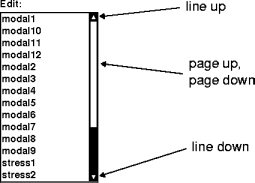
Для UNIX систем, высота незаполненной части полосы прокрутки пропорциональна длине списка.
Использование диалоговых окон
Pro/MECHANICA отображает диалоговые окна, чтобы снабдить Вас важной информацией перед продолжением выполнения команды. Некоторые команды Pro/MECHANICA используют диалоговые окна, чтобы отобразить вопрос или сообщение.
Вопросное диалоговое окно подобно подсказке, и содержит две кнопки, обычно Yes и No. Предупреждающее диалоговое окно подобно вопросному диалоговому окну, но две кнопки просят Вас, Continue или Cancel. Вы должны сделать выбор. Следующее вопросное диалоговое окно просит, чтобы Вы подтвердили действие.
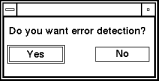
Окно сообщений отображает информацию, которая может Вам понадобиться в определенный момент, например, предупреждающее сообщение или сообщение об ошибке. Следующее диалоговое окно предлагает Вам определить анализ прежде, чем определять расчетное изучение.
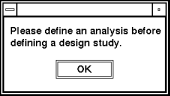
Вы выбираете кнопки в этих диалоговых окнах с помощью левой кнопки мыши, точно так же, как Вы выбираете кнопки в форме данных. Вы можете также выбрать встроенный ответ, кнопку с двойной границей, нажимая <RETURN>.
Подобно формам данных, диалоговая окно - отдельное окно, которое Вы можете переместить или закрыть.
Настройка иконок визуализации
Когда Вы создаете объекты Pro/MECHANICA, программное обеспечение размещает отображение иконки на связанной геометрии. Иконы позволяют отслеживать объекты моделирования, которые Вы применяете, позволяя выбирать эти объекты для редактирования или удаления и давать идею относительно установки этих объектов. Для Structure и Thermal Pro/MECHANICA отображает иконки для следующих типов объектов:
|
Structure |
Thermal |
|
constraints |
prescribed temperatures |
|
loads |
convection conditions |
|
contact regions |
heat loads |
|
beam sections |
beam sections |
|
spot welds |
spot welds |
|
masses |
|
|
springs |
|
Внешний вид иконок предоставлен в разделе Icons Used in Pro/MECHANICA.
Естественно, когда Вы работаете с конкретным продуктом Pro/MECHANICA, программное обеспечение отображает только иконы связанные с этим продуктом. Например, если Вы работаете с Structure, Pro/MECHANICA отображает ограничения, нагрузки и другие иконки Structure, но не отображает иконы, связываемые с любыми Thermal объектами моделирования, которые прежде были добавлены к модели.
Как точка ссылки, отображение иконок по умолчанию следующие:
|
Тип иконки |
До выбора продукта |
Продукт |
||
|
Motion |
Structure |
Thermal |
||
|
Motion Icons |
Off |
On |
Off |
Off |
|
Structure Icons |
Off |
Off |
On |
Off |
|
Thermal Icons |
Off |
Off |
Off |
On |
|
Coordinate System Icons |
Off |
On |
On |
On |
|
Направление нагрузки |
От точки приложения |
От точки приложения |
От точки приложения |
От точки приложения |
Вы можете управлять, какие иконы Pro/MECHANICA отображает в каждом продукте. В зависимости от того, как Вы это выполняете, изменения влияют только на текущий сеанс или на все сеансы Pro/MECHANICA.
 Как
настроить визуализацию икон
Как
настроить визуализацию икон
Для изменения отображения икон выполните следующие действия:
1. Из опускающегося меню выберите View > Mechanica Display > Icon Display.
Pro/MECHANICA отобразит следующую форму данных:
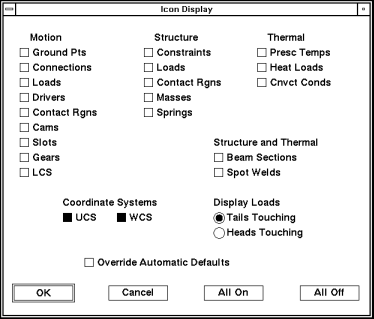
2. Для того чтобы включить или отключить конкретный тип икон, выберите соответствующий переключатель. Некоторые изменения имеют силу только в текущей сессии. В последующих сеансах установки переключателей возвратятся к заданной по умолчанию, если Вы не выбираете Override Automatic Defaults.
3. Чтобы использовать назначения, которые Вы определили в предыдущем шаге, как установки по умолчанию для всех последующих сессий Pro/MECHANICA, независимо от продукта, выберите Override Automatic Defaults.
4. Нажмите OK для одобрения изменений, внесённых в форму данных.
Note:
Вы можете использовать кнопки All On или All Off для выполнения быстрой настройки. Если Вы выберите All On, Pro/MECHANICA активирует все иконки, за исключением Tails Touching. При выборе All Off, Pro/MECHANICA отключит все иконки, за исключением WCS и Tails Touching. В обоих случаях, Override Automatic Defaults отключается.
Ввод названий
Когда Вы определяете объект моделирование, анализ, проектное изучение и окна результата в Pro/MECHANICA, Вы, естественно, назначаете объекту уникальное имя.
Когда открывается форма данных, которую Вы используете, чтобы определить объекты, упомянутые выше, Pro/MECHANICA вставляет имя по умолчанию в поле ввода Name. Рекомендуется использовать более распознаваемые названия для объектов моделирования. Например, когда Вы создаёте измерение, Pro/MECHANICA присваивает по умолчанию measure1 в качестве названия, но max_stress_point могло бы больше помочь Вам в распознании объекта в списке выбора измерений.
Убедитесь, что следовали этим руководящим принципам, вводя названия в Pro/MECHANICA:
-
Для первого символа имени, Вы можете использовать верхний регистр или нижний регистр буквенных символов от a до z или число от 0 до 9.
-
Вы можете добавить дополнительные символы. Это могут быть буквенные символы верхнего или нижнего регистра от a до z или числа от 0 до 9, а также символ подчеркивания (_).
-
В большинстве случаев Вы должны ограничивать длину имени 16 символами. Размер поля ввода формы данных отображает этот предел.
-
Вы не можете назначить одно и то же имя для анализа и проектного изучения в одной модели. Измерения и параметры также не могут иметь одинаковое имя.
Сохранение модели
Вы должны регулярно сохранять свою работу, когда строите и модифицируете модель. Для этого выберите File > Save из опускающегося меню Pro/ENGINEER. Вы можете сохранить все данные Pro/ENGINEER и Pro/MECHANICA для текущей модели.
Для информации о файлах базы данных Pro/ENGINEER и Pro/MECHANICA использованных, чтобы загрузить данные Вашей модели, смотрите раздел Using Pro/ENGINEER File Commands.
Настройка сессии Pro/MECHANICA
Pro/MECHANICA сохраняет много внутренних установочных параметров в файле конфигурации, называемом config.mech. Настройки, сохранённые в config.mech, управляют следующими функциями и операциями:
-
Вид модели по умолчанию, используемый для визуализации результатов, как определено форме данных View Settings. Информация об этой форме данных есть в разделе How to Change the View.
-
Распределение RAM решающим устройством и рабочий каталог, как определено в форме данных Run Settings. Информация об этой форме данных есть в разделе Using the Run Data Form.
-
Иконки Pro/MECHANICA отображаются как определено в форме данных Icon Display. Информация об этой форме данных есть в разделе Setting Icon Visibilities.
-
Различные функции Pro/MECHANICA как, например, отображение заголовков окна результатов и двойная буферизация результатов.
-
Пригодность материалов, которые не имеют назначенных единиц.
Программа активирует эти настройки, когда Вы запускаете Pro/MECHANICA. Если Вы желаете использовать настройки Pro/MECHANICA отличные от заданных по умолчанию, Вы должны отредактировать файл config.mech в редакторе Pro/TABLE. Информацию о различных опциях config.mech смотрите в разделе Configuration File Options.
В зависимости от того, как Вы сохраните файл, изменения будут действительны для текущей сессии или для всех последующих сессий:
-
Сохранение настроек только для текущей сессии – Воспользуйтесь командой File > Save из опускающегося меню Pro/TABLE.
-
Сохранение изменений настроек для модели - Воспользуйтесь командой File > Save из опускающегося меню Pro/TABLE. Затем выберите File > Save из опускающегося меню Pro/ENGINEER. В этом случае Pro/MECHANICA сохранит большинство настроек с моделью.
Note:
Pro/MECHANICA использует некоторые настройки, типа настройки рабочего каталога, для всех сессий Pro/MECHANICA. Pro/MECHANICA не сохраняет эти настройки с моделью. Это устанавливается по умолчанию в файле config.mech.
-
Сохранение настроек для всех последующих сессий Pro/MECHANICA - Воспользуйтесь командой File > Save из опускающегося меню Pro/TABLE. Затем выберите Save Config из меню MECHNICA. В этом случае, Pro/MECHANICA запишет файл config.mech в текущий каталог.
Note:
Если в текущем каталоге уже содержится файл config.mech, Pro/MECHANICA переименует старый config.mech файл в config.mech.bak, таким образом создаётся копия.
Если Ваш текущий каталог содержит файл config.mech, Pro/MECHANICA обращается к этому файлу в течение всех сеансов, начатых из этого каталогов.
При использовании команды Save Config, учтите следующие пункты:
-
Если Вы работаете больше чем в одном каталоге, используйте Save Config для настройки Pro/MECHANICA на поведение по принципу directory-by-directory.
-
Если файл config.mech не обнаружен в вашем текущем каталоге (current directory), Pro/MECHANICA ищет файл config.mech в Вашем домашнем каталоге (home directory). Следовательно, если Вы хотите использовать единственный config.mech, к которому Pro/MECHANICA может иметь доступ из любого каталога, установите этот файл в Вашем домашнем каталоге и гарантируйте, что ни один из рабочих каталогов не содержит файла config.mech. Больше информации об использовании команды Save Config можно получить в разделе Save Configuration.
Ниже описана настройка файла config.mech с помощью редактора Pro/TABLE.
![]()
Как изменить настройки Pro/MECHANICA
Для настройки Pro/MECHANICA отличной от заданной по умолчанию, проделайте следующие шаги:
1. Из меню MECHANICA выберите Edit Config.

Pro/MECHANICA отобразит файл конфигурации в окне Pro/TABLE.
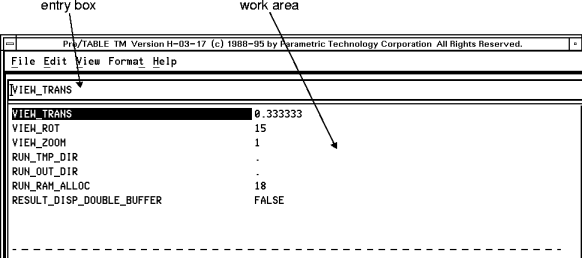
Note:
Иллюстрация выше показывает файл конфигурации в своем состоянии по умолчанию. Если Вы прежде сохранили изменённые установочные параметры, этот файл будет содержать дополнительные строки.
2. В рабочей области (work area) выберите поле, которое Вы собираетесь редактировать. Обратите внимание, что в поле ввода (entry box) отобразится содержание выбранного поля.
Note:
Высветив поле, Вы можете воспользоваться клавишей <F4> для доступа к допустимым опциям файла config.mech.
3. Введите желаемый текст.
4. Повторите шаги 2 и 3 для редактирования всех желаемых опций.
5. Выберите File > Save в Pro/TABLE для сохранения изменений в файле конфигурации.
6. Если Вы хотите, чтобы ваша модель использовала изменённую конфигурацию во всех последующих сессий, выберите File > Save из опускающегося меню Pro/ENGINEER.
7. Если Вы хотите, чтобы все последующие сессии Pro/MECHANICA, запускаемые из текущего каталога, использовали изменённый файл конфигурации, выберите Save Config из меню MECHANICA.
Как альтернатива, определенные Pro/MECHANICA формы данных позволяет Вам устанавливать характеристику, загруженную в файл. В этом случае, Вы просто непосредственно используете выборы в форме данных, чтобы сохранить установку.
Например, если Вы хотите видеть только иконки ограничения и нагрузки для модели, Вы можете использовать Icon Display форму данных, чтобы выбирать и отменять выбор соответствующих иконок. Затем Вы можете включить переключатель Override Automatic Defaults в форме. Согласно этому, Pro/MECHANICA отобразит только иконки ограничения и нагрузки для модели, не будут отображены иконки области контакта, точки сварки, массы, пружин или сечения балки.
Установка единиц
До начала разработки модели, Вы должны выбрать систему единиц, в которой Pro/ENGINEER сохранит данные в базе данных. Вы можете выбрать в Pro/ENGINEER меню UNITS MANAGER для выбора единиц для Вашей Pro/MECHANICA модели.
Вы можете выбирать из предопределенных систем единиц, создать систему единиц или устанавливать систему единиц по умолчанию для модели. Работа с системами единиц описана в разделе Working with Units. О назначении системы единиц по умолчанию с помощью опции файла config.pro, описано в разделе Configuration File Options.
Note:
Если Вы не определяли систему единиц, Pro/ENGINEER по умолчанию использует систему единиц дюйм-фунт-секунда (inch_lbm_second).
Системы единиц описаны в разделе Unit Conversion Tables.
Note:
Устанавливаемая Pro/ENGINEER по умолчанию система единиц (inch_lbm_second), не является стандартной системой единиц и не описана в разделе Strategies Guide.